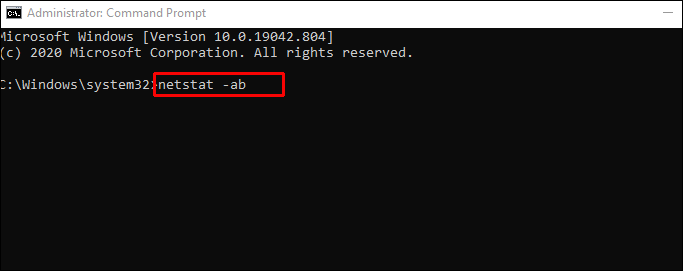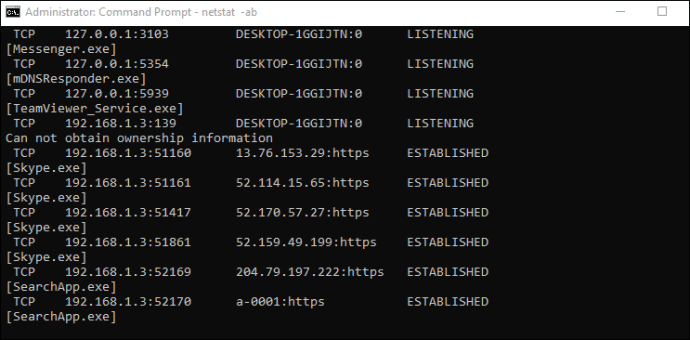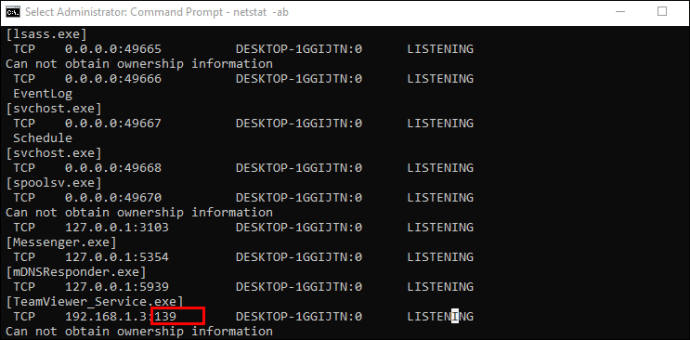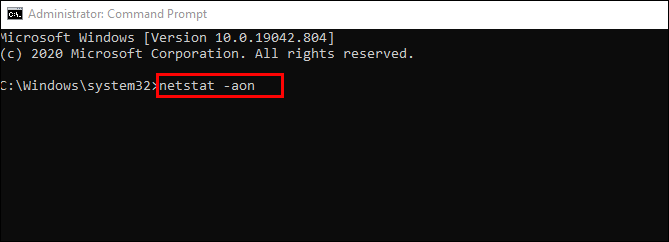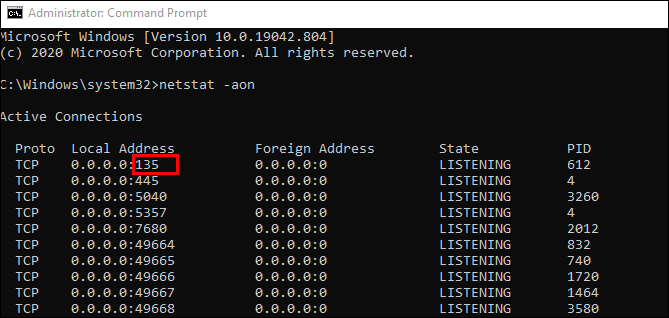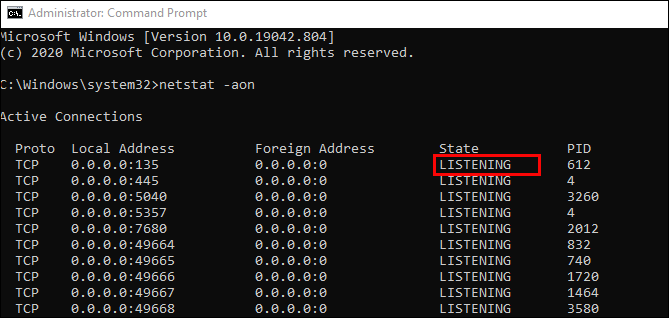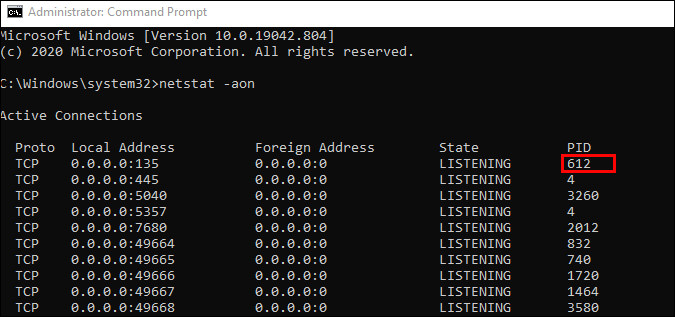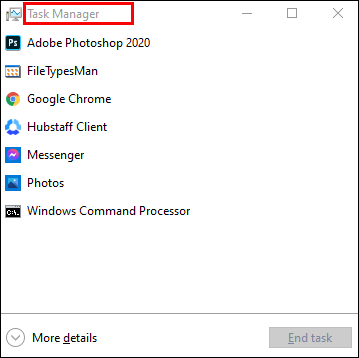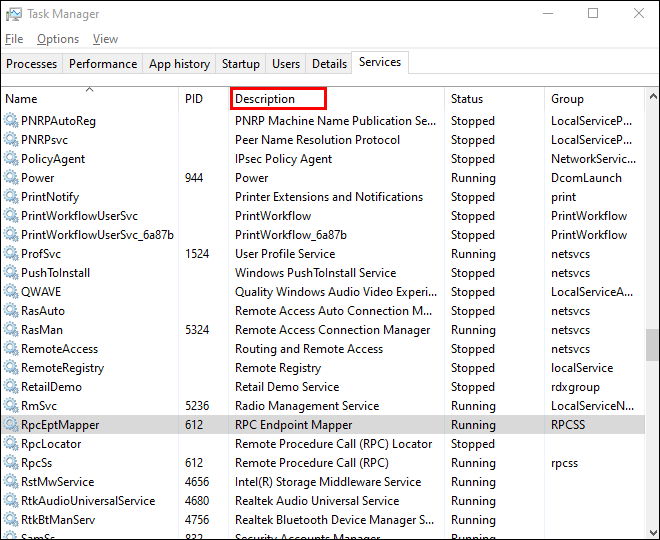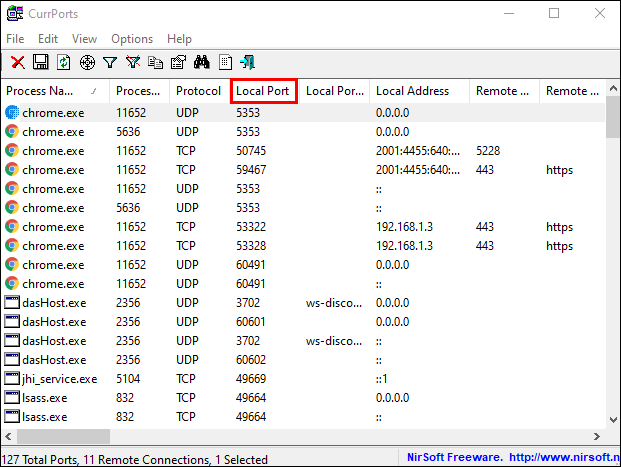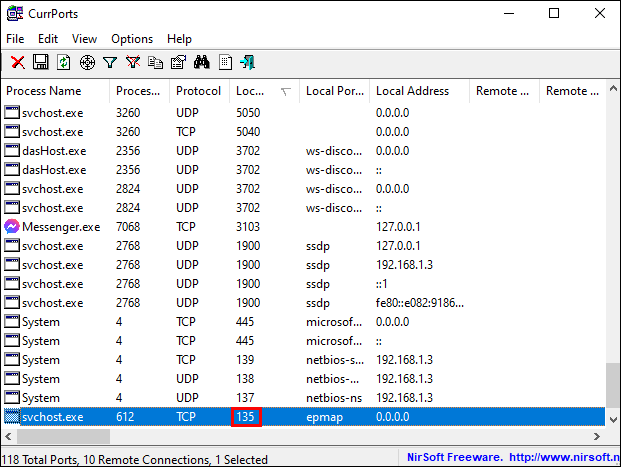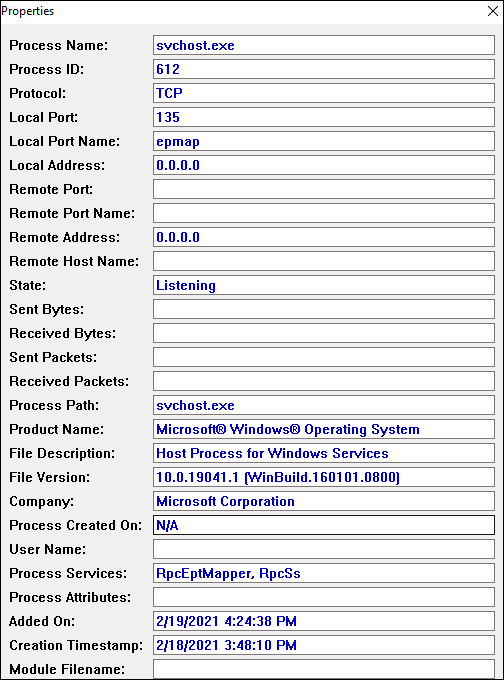Talán hibaelhárítást végez egy adott program hálózati csatlakozási problémájában, és ellenőriznie kell, hogy a portjának hozzáférése meg van-e nyitva. Ebben a cikkben részletes lépéseket közölünk a nyitott portok ellenőrzésével kapcsolatban a Windows 10 rendszeren.

Hogyan ellenőrizhető, hogy mely portok vannak nyitva egy Windows 10 PC-n
Néhány praktikus eszköz használható a nyitott portok beolvasására a Windows rendszerben. Megmutatjuk, hogyan kell ezt megtenni a NetStat, a PortQry.exe és a NirSoft CurrPorts webhelyeken.
NetStat
Az egyik legegyszerűbb módszer a NetStat.exe. Ezt az eszközt a System32 mappában találja meg. A NetStat segítségével megtekintheti a nyitott vagy egy adott gazdagép által használt portokat.
Két parancs hasznos, az Ön igényeitől függően. Az első opció felsorolja az összes aktív portot és az azokat használó folyamat nevét. Ez a netstat -ab. A második opció, a netstat -aon szintén megad egy folyamatazonosítót, amelyet később ellenőrizhet a Feladatkezelőben.
A két parancs teljes megértéséhez a következőket kell tudnia:
A Netstat a hálózati statisztikák rövidítése. Megjeleníti a protokoll statisztikáját, valamint az aktuálisat
TCP és IP hálózati kapcsolatok. És itt van a magyarázat arra, hogy mit jelentenek a parancsok egyes betűi:
hogyan lehet megosztani egy bejegyzést
- a megjeleníti az összes kapcsolatot és hallgatási portot.
- b megjeleníti az összes hallgatható port létrehozásában részt vevő futtatható fájlt.
- o megmutatja az egyes kapcsolatokhoz kapcsolódó tulajdonos folyamatazonosítót.
- n a címeket és a portszámokat numerikusan mutatja.
Kezdjük az egyszerűbb formával: netstat -ab. Csak kövesse ezeket a lépéseket, és jó lesz menni:
- Futtassa a Parancssor adminisztrátorként.

- Futtassa ezt a parancsot: netstat -ab és nyomja meg az Enter billentyűt.
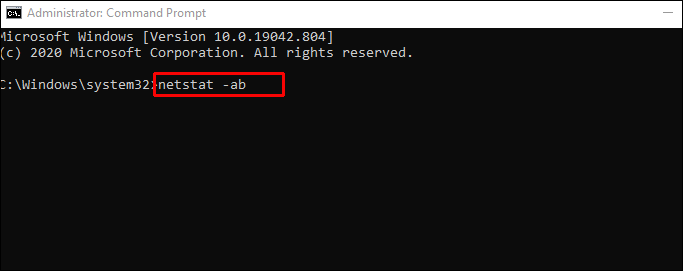
- Várja meg az eredmények betöltését. A portok neve a helyi IP-cím mellett jelenik meg.
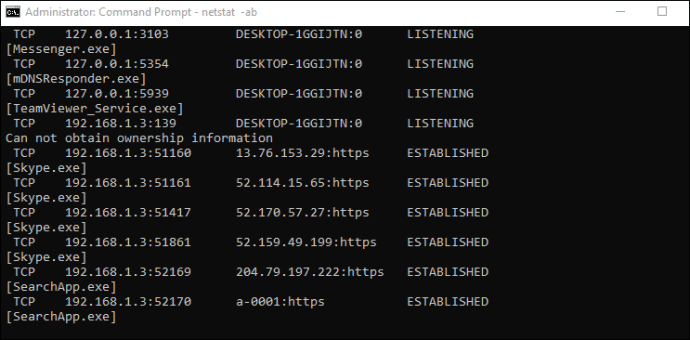
- Csak keresse meg a szükséges portszámot, és ha a State oszlopban a LISTENING felirat szerepel, az azt jelenti, hogy a portja nyitva van.
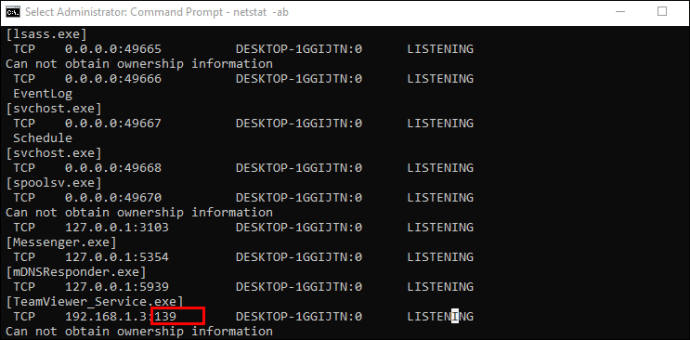
A második lehetőség akkor lesz hasznos, ha a folyamat neve nem elegendő annak azonosításához, hogy egy adott port mely programhoz van kötve. Ebben az esetben csak kövesse ezeket a lépéseket:
- A Windows 10 keresőmezőjébe írja be a cmd parancsot.

- Nyissa meg az eredményekben látható Parancssor alkalmazást. Feltétlenül futtassa rendszergazdaként. Ehhez kattintson jobb gombbal az alkalmazásra, és válassza a Futtatás rendszergazdaként lehetőséget.

- Miután belépett, írja be a netstat -aon parancsot, és nyomja meg az Enter billentyűt.
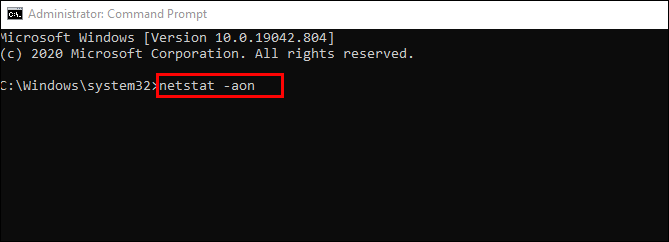
- Most öt oszlopot fog látni: Protokollok, Helyi cím, Külföldi cím, Állam és Folyamatazonosító. A Helyi cím, az IP cím oszlop mellett megad egy portszámot. Például: 0.0.0.0:135. Itt a 135 a portszám.
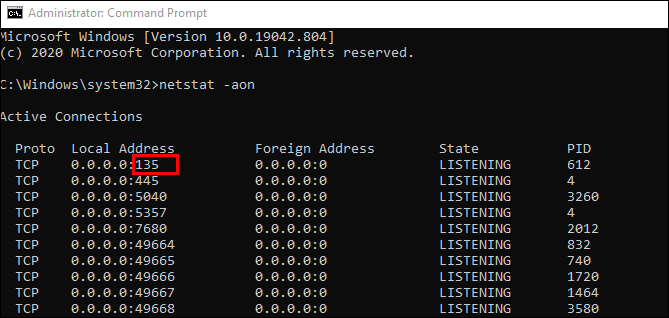
- Az State nevű oszlopban láthatja, hogy egy adott port nyitva van-e. A megnyitott portoknál ez a LISTENING felirat lesz.
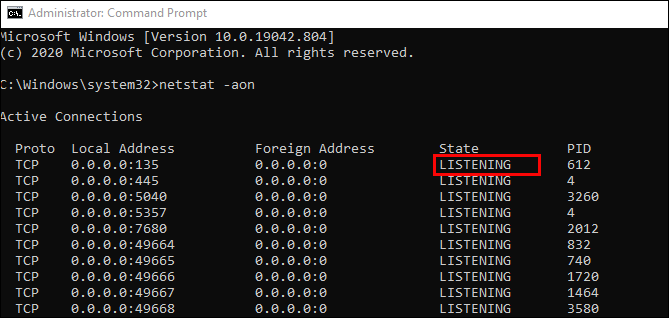
Ez az első rész, amely megkapja a portot és a folyamat azonosítóját. Annak ellenőrzéséhez, hogy melyik alkalmazás használja, folytassa az alábbi lépésekkel:
- A Parancssorban keresse meg egy adott port PID-jét (az utolsó oszlop számát).
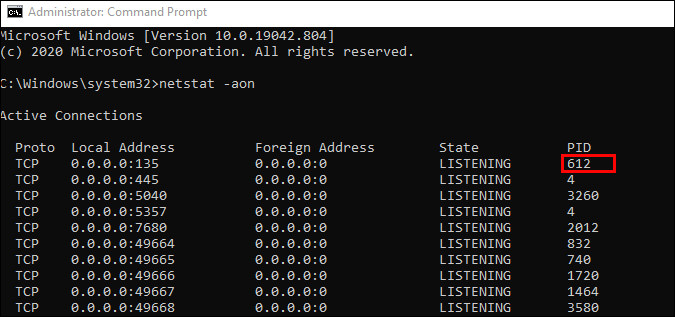
- Nyissa meg a Feladatkezelőt. Használja a Ctrl + Shift + Esc parancsikont, vagy kattintson a jobb gombbal a Windows tálcáján található szabad helyre, és nyissa meg a Feladatkezelőt.
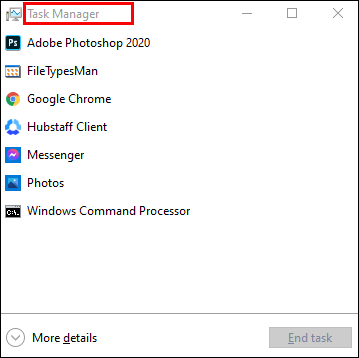
- Lépjen a Részletek fülre. Megjelenik az összes folyamat a Windows 10 rendszeren. Rendezze őket a PID oszlop alapján, és keresse meg a PID-t, amely a hibaelhárításhoz használt porthoz tartozik. A Leírás részben láthatja, melyik alkalmazás köti a portot.
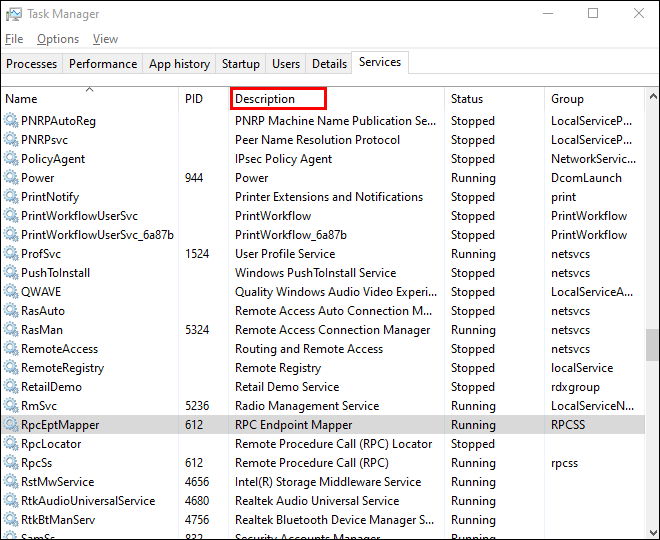
NirSoft CurrPorts
Abban az esetben, ha a parancssor megoldását túl nehéznek találja - bemutatjuk Önnek annak egyszerűbb alternatíváját. Ez egy olyan eszköz, amely megjeleníti a jelenleg megnyitott portokat (TCP vagy IP, valamint UDP). Ezenkívül megtekinthet egy adott folyamatra vonatkozó információkat, például a nevet, az elérési utat, a verziót és egyebeket.
Ez az eszköz már jó ideje létezik, és elérhető a Windows 10 rendszerhez. A letöltési linket megtalálhatja a ez oldalt.
Megjegyzés: Győződjön meg róla, hogy a megfelelő verziót töltötte le: 32x és 64x bitesek. És nem kell telepítenie ezt az alkalmazást, mivel hordozható. Csak kibontani és futtatni kell.
Miután elindult a CurrPorts, megkezdhetjük a nyitott portok megtekintésének lépéseit:
- Megjelenik a számítógépes folyamatainak listája. Rendezze őket helyi port szerint.
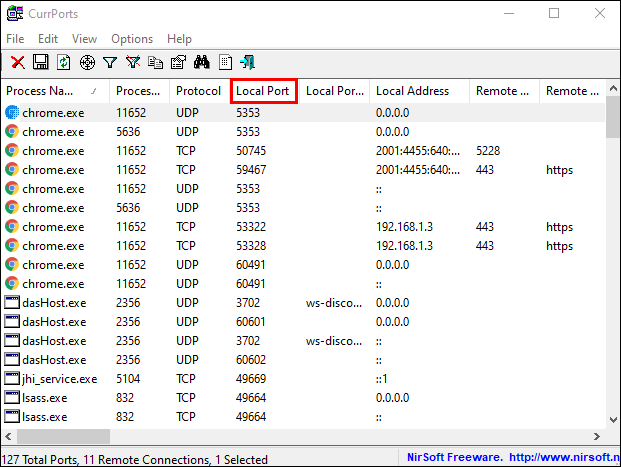
- Keresse meg a hibakeresési portot.
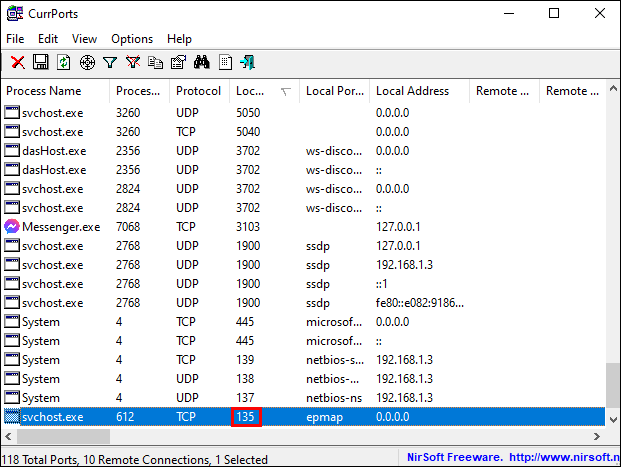
- Most láthatja az összes részletet, például a folyamat nevét, a PID-t, a teljes elérési utat stb.
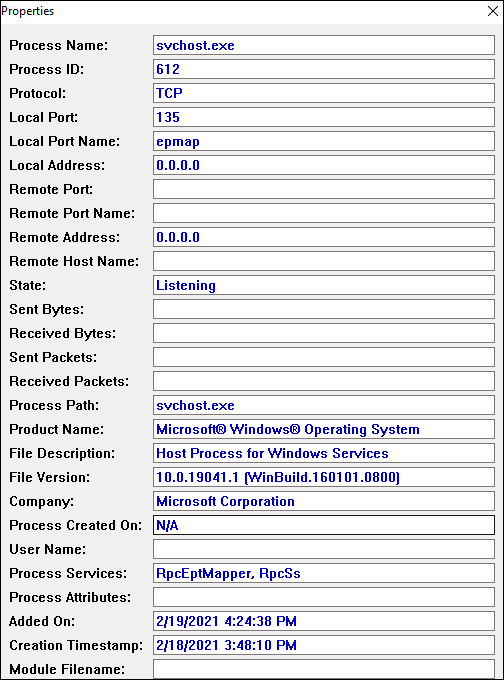
Egy másik módszer az, hogy egyszerűen kattintson duplán egy folyamatra, hogy az összes részletét egyetlen ablakban láthassa.
PortQry.exe
Ez egy másik praktikus eszköz, amely lehetővé teszi a nyitott portok beolvasását. Csak le kell töltenie és ki kell töltenie az eszközt, és a Parancssoron keresztül kell futtatnia. Megnyitja a Parancssorot: úgy keresse meg a cmd parancsot a Windows keresőmezőjében, kattintson rá a jobb gombbal, és válassza a Futtatás rendszergazdaként lehetőséget.
A portqry.exe alkalmazással beilleszt bizonyos paramétereket, amelyeket a futtatható fájl mappájában talál. Például, ha a portqry.exe -local programot futtatja, akkor a helyi gazdagéphez használt TCP és UDP portok jelennek meg. A NetStatban látható összes paraméter mellett a Portqry.exe számos portleképezést, valamint az egyes államok portjainak számát is megmutatja.
hogyan lehet megosztani egy instagram történetet

Ellenőrizheti a távoli gazdagép nyitott portjait is. Csak futtassa ezt a parancsot a Parancssorban: portqry.exe -n [hosztnév / IP] Győződjön meg róla, hogy a hosztnevet és az IP-t a távoli hoszt nevével és IP-címével cserélte le.
Ha egy adott portot szeretne keresni, akkor futtassa a következő parancsot: -e [port_szám].
További GYIK
Hogyan ellenőrizhetem, hogy a 3306-os port nyitva van-e a Windows 10 rendszerben?
Ha elolvassa a cikk fő részét, ötlete lesz arról, hogyan lehet ellenőrizni, hogy egy adott port hallgat-e - ebben az esetben a 3306-os port. A dolgok egyszerűbbé tétele érdekében íme egy rövid áttekintés:
Három lehetőséged van: az első a NetStat-on keresztül, a másik pedig a CurrPorts-on keresztül történik.
A NetStat programot javasoljuk, mivel ehhez nem kell új szoftvert letölteni:
hogyan készít privát történetet a snapchat-en
• Futtassa a Parancssor adminisztrátorként.
• Futtassa ezt a parancsot: netstat -ab és nyomja meg az Enter billentyűt.
• Várja meg az eredmények betöltését. A portok neve a helyi IP-cím mellett jelenik meg.
• Csak keresse meg a szükséges portszámot, ebben az esetben a 3306-ot. Nyomhatja meg a Ctrl + F billentyűkombinációt, és írja be a 3306 szót a mezőbe. Ha a port nyitva van, akkor az megjelenik az eredményekben.
Annak ellenőrzéséhez, hogy a 3306-os port nyitva van-e a CurrPorts-on keresztül, kövesse a fenti lépéseket a NirSoft CurrPorts szakaszból. A 2. lépésben keresse meg a listából a 3306-os portot. Ha a port nyitva van, akkor megjelenik a listában.
A PortQry.exe esetében futtassa ezt a parancsot a -e [3306] parancssorban, és nyomja meg az Enter billentyűt.
Nyitott portok konfigurálása Windows 10 rendszerben
Hasznos lehet tudni, hogy egy adott port nyitva van-e vagy sem, ha a program hálózati kapcsolatát elhárítja. Szerencsére erre van egy egyszerű módszer.
Javasoljuk a NetStat használatát a Parancssoron keresztül, mivel az beépített, és általában minden részletet megad Önnek. Lehet, hogy néhány extra lépésre van szükség a CurrPorts-hoz képest, de nem kell semmit letöltenie.
Melyik módszert találja a legkényelmesebbnek a Windows 10 nyitott portjainak ellenőrzéséhez? Tudassa velünk az alábbi megjegyzések részben.